Come aprire un documento di Word in sola lettura

L'apertura di un documento di Word in sola lettura consente di evitare che modifiche involontarie apportate al documento vengano salvate. La modalità di sola lettura non consente di apportare modifiche al documento, impedendoti di salvare inavvertitamente le modifiche. Ti mostreremo come aprire qualsiasi documento di Word in sola lettura.
L'elenco "Recenti" viene visualizzato nella schermata del backstage quando apri Word per la prima volta. Fai clic sul link "Apri altri documenti" nella parte inferiore dell'elenco "Recenti".
NOTA: se hai già un documento nuovo o esistente e desideri aprire un altro documento in sola lettura, fai clic sulla scheda "File" quindi fare clic su "Apri" nella schermata del backstage. Un modo rapido per accedere alla schermata del backstage "Apri" consiste nel premere "Ctrl + O".
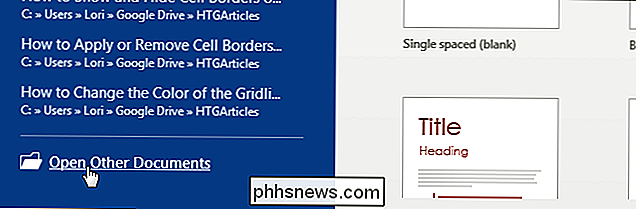
Nella schermata "Apri", fare clic su "Computer" per accedere ai file sul computer oppure fare clic su "OneDrive" per aprire un file dal tuo account OneDrive in sola lettura.
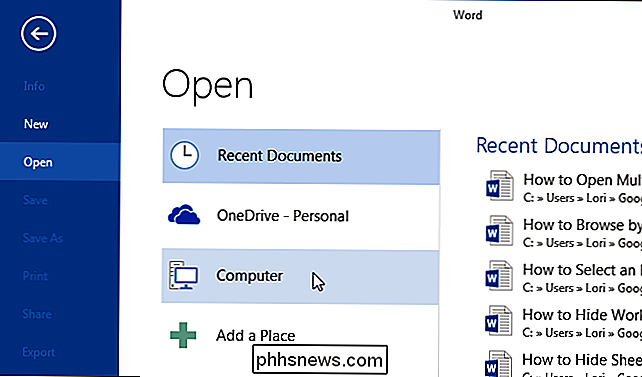
Sotto l'elenco "Cartelle recenti", sul lato destro della schermata "Apri", fai clic sul pulsante "Sfoglia".
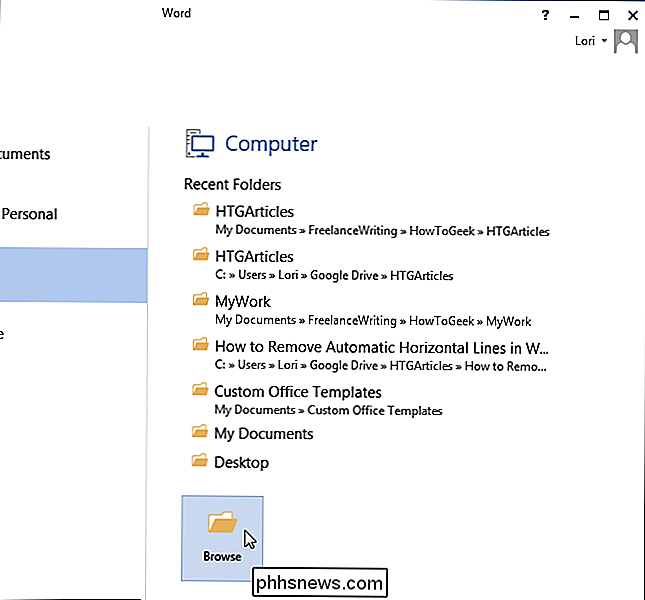
Passa alla cartella contenente il file che desideri per aprire in sola lettura. Invece di fare clic sulla parte principale del pulsante "Apri", fai clic sulla freccia giù sul lato destro del pulsante "Apri". Seleziona "Sola lettura" dal menu a discesa.
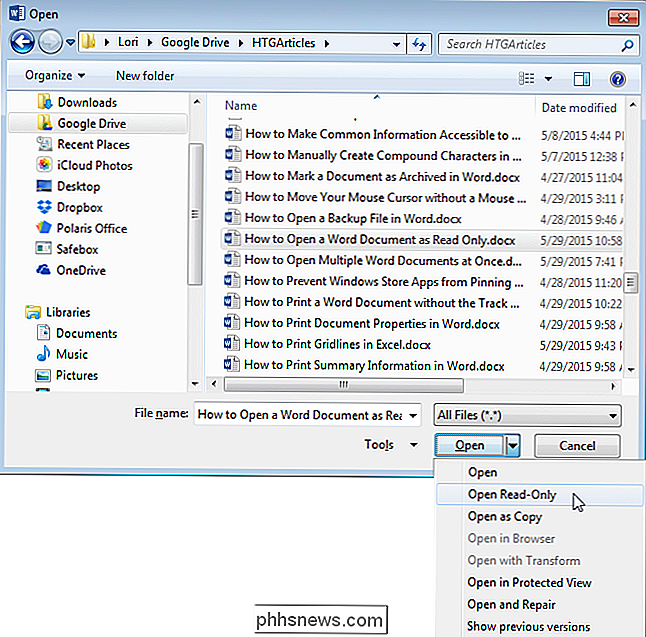
Il documento è aperto in sola lettura, come mostrato nell'immagine all'inizio di questo articolo. La modalità di sola lettura è simile alla modalità di lettura in Word.

Come utilizzare Sonos come allarme o timer di autospegnimento
Sonos è ottimo perché puoi impostare e controllare i diffusori da qualsiasi stanza nella tua abitazione. Se ti piace svegliarti o addormentarti con la musica, sono particolarmente adatti per la tua camera da letto. CORRELATO: Come impostare un nuovo altoparlante Sonos Una volta ottenuto il Sonos giocatori configurati e configurati su tutti i tuoi dispositivi, quindi non importa dove ti trovi o cosa stai utilizzando, perché puoi controllarli con qualsiasi dispositivo.

Come selezionare un host Minecraft remoto
Si leggono le guide del server host locale, si imposta anche un server locale (o due), ma ci si rende conto che la propria rete domestica non è abbastanza veloce per condividere il tuo server con gli amici. Nessun problema, oggi diamo un'occhiata al mondo degli host Minecraft remoti. Preparazione per la scelta di un host Prima ancora di addentrarci nell'argomento, la prima cosa che vorremmo suggerire è acquisire familiarità con i dettagli di esecuzione del server locale sulla rete prima di passare al pagamento e alla gestione di un host remoto.



